当前位置:首页 > 帮助中心 > 怎么用u盘重装系统win10,怎么用u盘重装系统
怎么用u盘重装系统win10,怎么用u盘重装系统
最近,有些小伙伴们购买电脑之后,并不想使用自带的Win11系统,而是想重新安装为win10系统。那么,这时候可以选择使用什么方法来重装系统呢?其实,如果你对电脑知识不熟悉的话,可以选择使用u盘启动盘来重装系统。因为它并不需要你掌握专业的电脑知识,按照步骤操作,基本都可以完成系统安装。下面就来看看怎么用u盘重装系统win10吧。
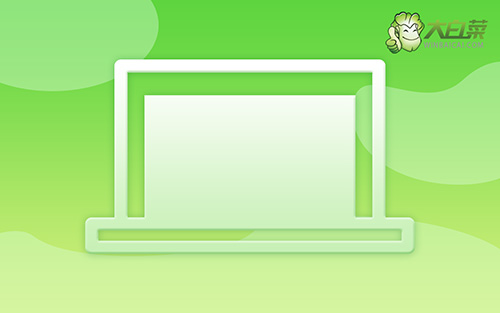
怎么用u盘重装系统
第一步:u盘winpe制作
1、进入官网,下载最新版大白菜U盘启动盘制作工具,将u盘接入电脑备用。

2、随后,如图所示,默认设置u盘启动盘选项后,点击制作usb启动盘。

3、为了避免意外,建议保存安装所用的系统镜像至U盘启动盘中。

第二步:u盘winpe启动
1、不同电脑的u盘启动快捷键不一样,具体可以在官网查询,或者直接点击跳转查询。

2、然后,就可以将u盘接入电脑,通过快捷键设置u盘启动,进入大白菜u盘主菜单。

3、最后,如图所示,选中【1】启动Win10X64PE选项,回车进入大白菜桌面即可。

第三步:u盘winpe装系统win10
1、打开大白菜一键装机软件后,将Windows系统镜像安装到“C盘”,点击“执行”。

2、接着,大白菜装机就会弹出还原设置页面,这里面不用进行操作,默认勾选,点击是。

3、在系统安装界面中,勾选重启的选项,等待电脑第一次重启时,拔掉u盘启动盘。

4、在大白菜进行系统部署阶段,电脑还会多次重启,无需理会,直至安装win10系统成功。

以上内容,就是本次怎么用u盘重装系统win10的全部操作。当然,如果你在操作的时候遇到问题,也不用担心,因为大白菜官网有专业的技术客服,可以帮你顺利安装好系统。不过,这里还是要提醒一下,不同电脑品牌型号在设置u盘启动的快捷键上可能会差别,这需要提前查清楚。

